まず始めに、今回のエントリは小中学校の生徒さん向けな話ではありません。ファミリーリンクを解除したい場合は、親御さんにご相談くださいm(__)m
ファミーリンクを語る上で大前提となる話を先に書いておきます。多分、現在のファミリーリンクはiOSのスクリーンタイムより高性能で使い勝手が良いと思います。アプリ毎の使用時間のコントロールや、就寝時間(使えなくする時間帯)の設定がかなり細かく出来ます。
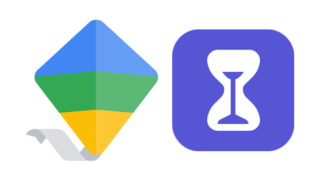
詳しくは上記のエントリをご参照ください。古いエントリなので現状はさらに細かく設定出来る様になっています。
しかしながらファミリーリンクを設定したアカウントは13歳になるまで親のコントロール以上に制限をかけ、使い勝手を悪化させます…それを知らずに私は子供のアカウントを実年齢で作成しました。そんな関係もあり、実際は私が使わなくなったGoogleアカウントを子供に割り当て、ファミリーリンクで管理していました。そんな子供も高校生になり、自己管理とうい名の下にファミリーリンクを解除しました。この時点で子供のアカウントは実年齢で作ったアカウントと、私が明け渡したアカウントと二つ存在しています。本来であれば私が明け渡したアカウントを削除し実年齢のアカウントを正式に使えば良いのですがそうはいきませんでした。理由としては明け渡したアカウントに色々なサービスとの紐付けがされていて、おいそれと削除出来ない状態になっていました。
またファミリーリンクに紐付けしたアカウントのネックとして、1台の端末の中に1アカウントしか設定出来ない様になっています。これは逆もしかりで、既存のアカウントが入っている端末にファミリーリンクに紐付けしたアカウントを入れる事が出来ません。ファミリーリンクに紐付けしたアカウントは一つの端末の中に複数のアカウントが設定出来ない仕様になっているのです。
そこで必要になったのが実年齢で作ったアカウントのファミリーリンク解除でした。私が明け渡したアカウントに関しては、ファミリーリンクのアプリ上で簡単に解除出来ました。しかしながら実年齢で作ったアカウントに関しては13歳を超えているにも関わらず、同じ画面を開いてもその設定項目が出てこないのです…
ここで内容が分岐します。まずお子さんのアカウントが13歳を超えるタイミングで、ファミリーリンクを引き続き使うかを確認するGoogleからメールが来ます。このメールが手元にある方は絶対に捨てないで下さい!結論的に言えばこのメールさえあれば簡単にファミリーリンクを解除出来るそうです(サポートからの伝聞)。しかしながら13歳は小学校から中学校へ上がる年齢。親としてはまだまだ子供のスマホを管理しなければいけない時期だと思います。なので先ほどのメールで”引き続き管理する”という選択をする方が多いと思います。私がまさにそれでしたf^^”引き続き管理する”する場合でも先ほどのメールは保存しておいて下さい。
ではそのメールが手元に無いとファミリーリンクは解除出来ないのか?基本的に親側からは出来ません!!!これは色々調べましたが方法が見つかりませんでした…ではどうしたのかを以下に書いていきます。
まず上記のサイトを開いて下さい。ファミリーリンクのサポートサイトになります。【さらにサポートが必要な場合】>【お問合せ】から入ります。ステップ1 に”ファミリーリンクの解除”と入れその下の【その他】を選択し次のステップへ。ステップ2の【リソース】には欲しい項目が無いので、更に次のステップへを選択。ようやくサポートチャットのページが出てきます。そこから問い合わせを行って下さい。
注意点としては、必ず手元にファミリーリンクを解除したいアカウントは設定されている端末を用意して下さい。オペレータの方と名前やアカウント名等のやりとりをした後、設定解除の手続きが行われます。
チャット中にサポート側からサイトアドレスが送られてきます。そのサイトアドレス(非公開)をファミリーリンクを解除したいアカウントが設定された端末で開いて下さい。詳しい手順はチャットを通じ丁寧に教えていただけますのでご安心ください。
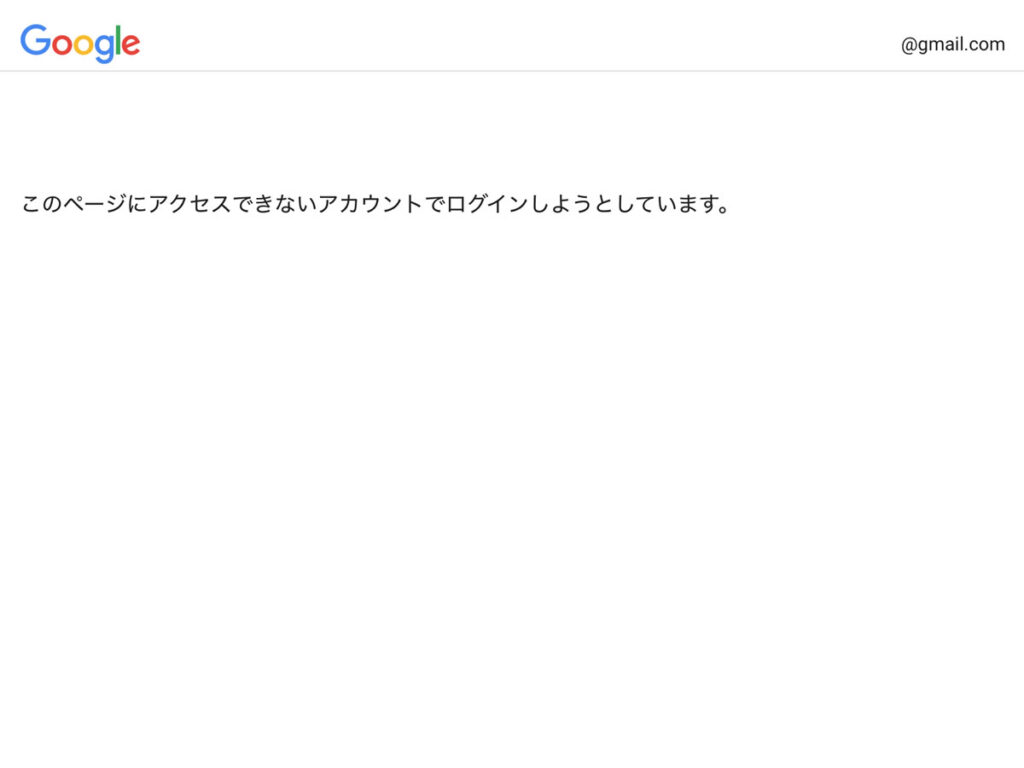
ちなみに先ほどのサイトアドレス(非公開)ですが、私のアカウントが入った端末で開くと上記の様にエラーが出ます。基本的にサポートのオペレータさんがアカウント毎に手作業でやっていますので、サイトアドレスを事前に知っていても解除は出来ません!
こちらの入力が終わるとオペレータさん側でも確認が出来、解除完了となります。
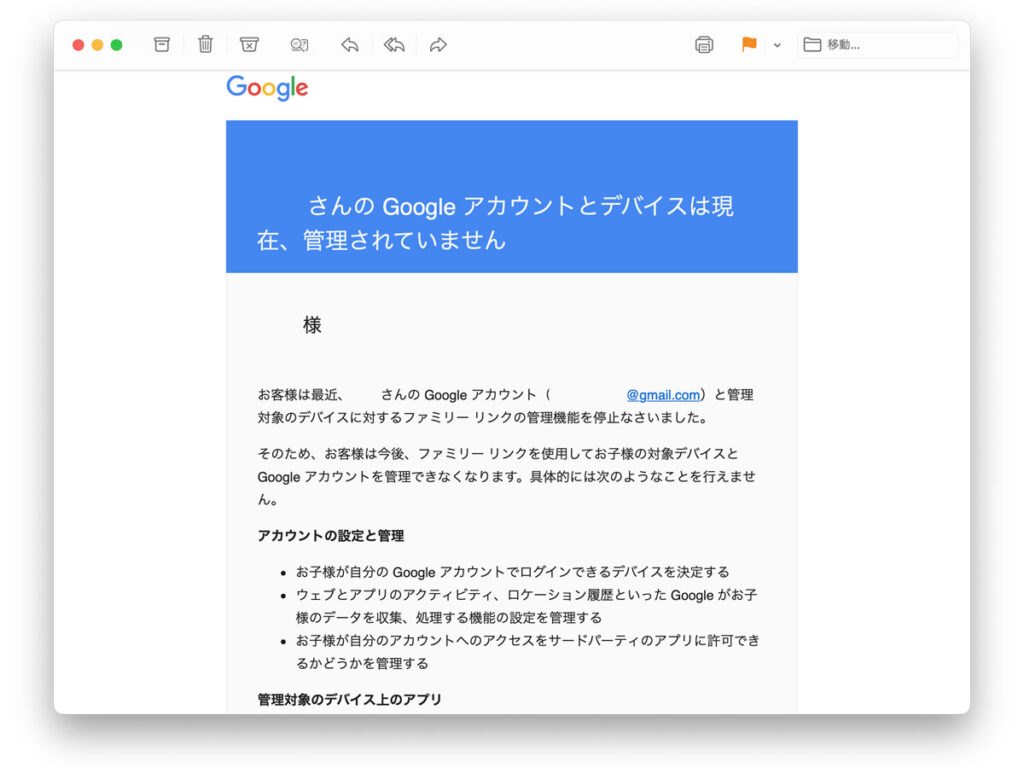
解除完了になると上記のメールが親のアカウントに届きます。
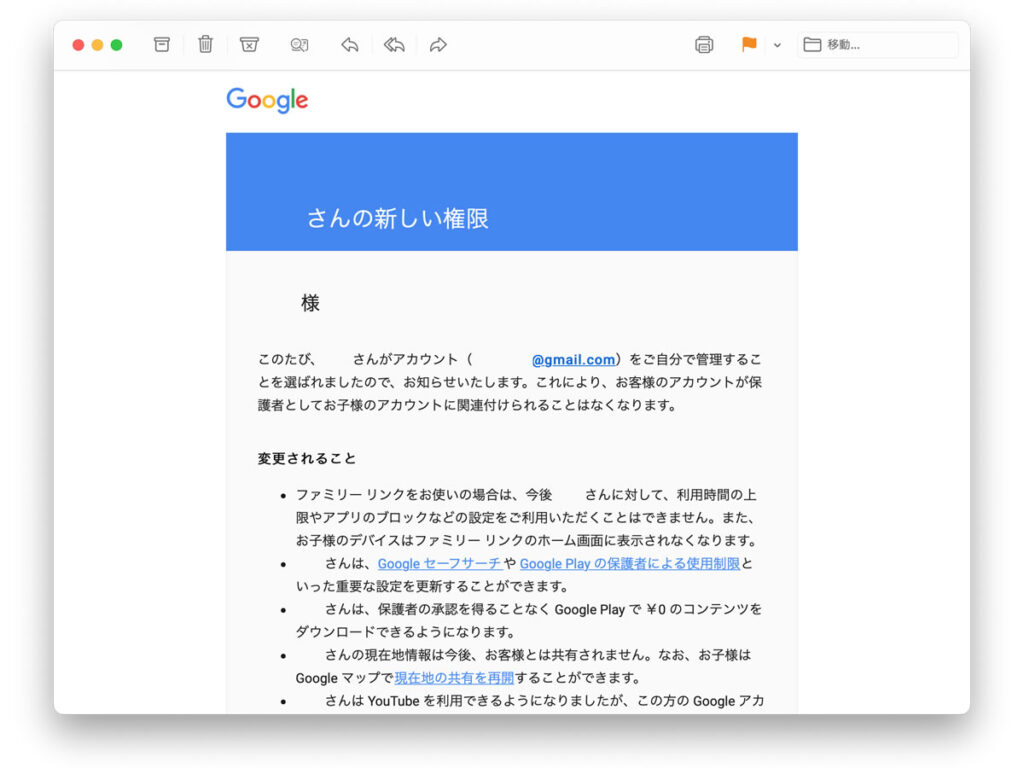
そして更に翌日、上記のメールが届き子供用アカウントのファミリーリンクの機能制限が完全に外れた状態となります。これで大人が使うのと同じ状況のスマホが出来上がりますので、お子さんとよく話し合って使わせる様にして下さいm(__)m
以上、13歳を超えてファミリーリンクの機能制限が解除出来ない場合の方法でした。
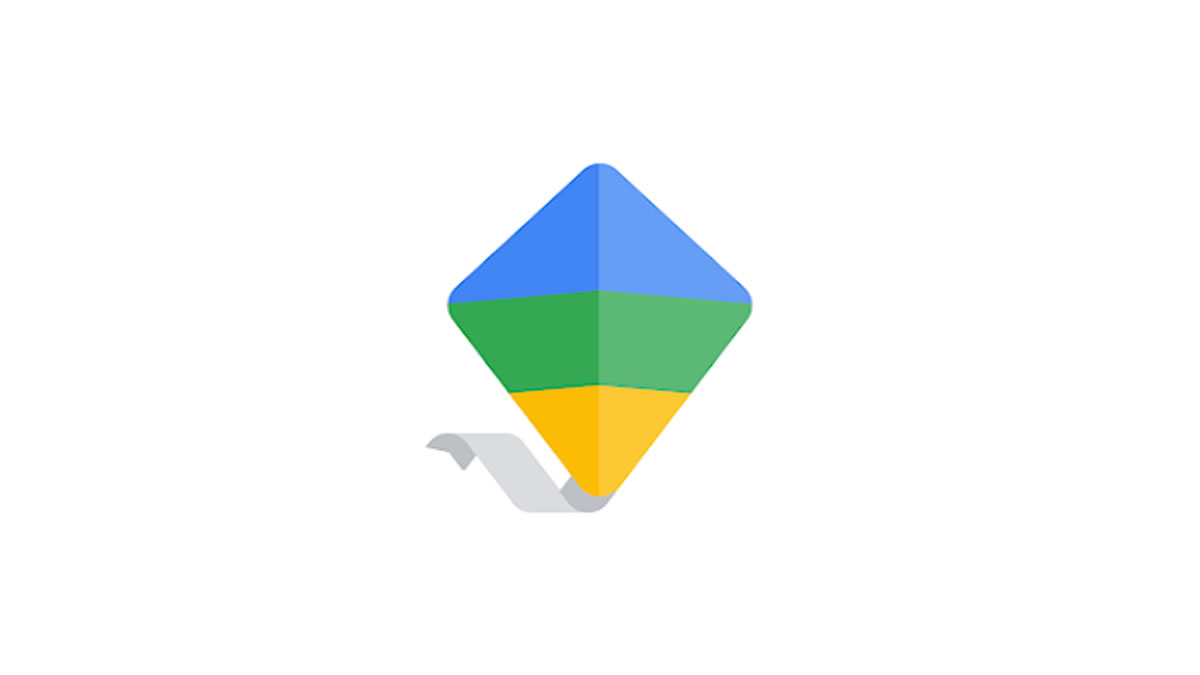

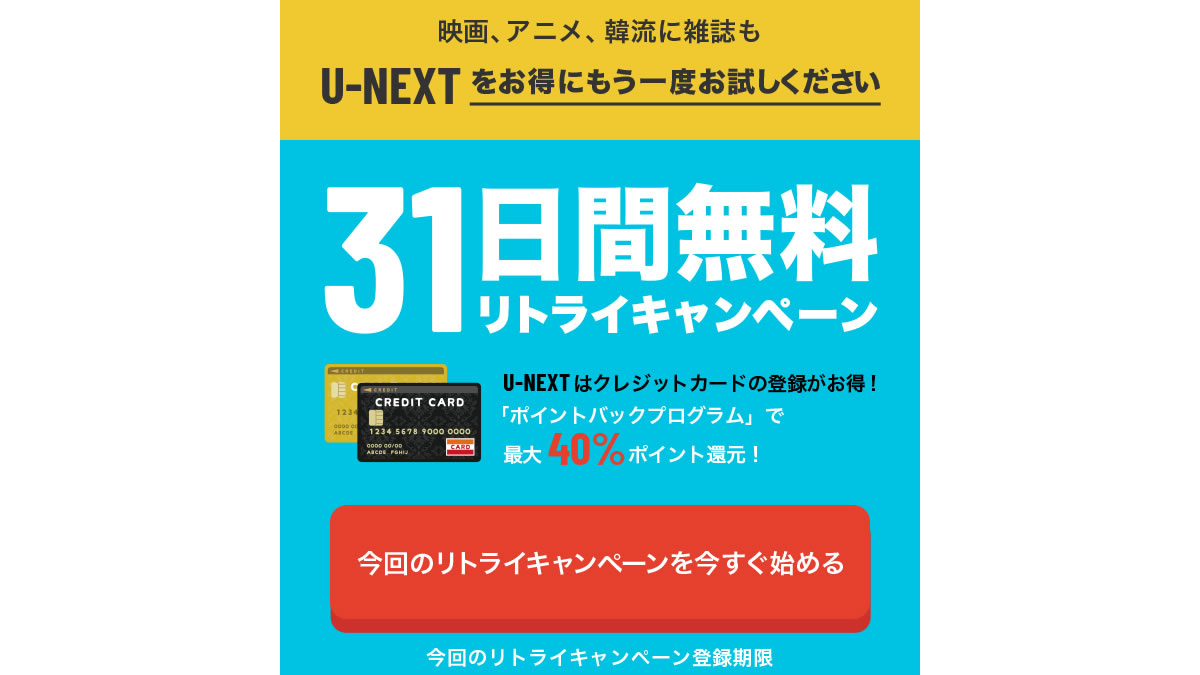
コメント
サポートに問い合わせる、という発想がなく困っていましたが、こちらを読んで解決しました。助かりました、ありがとうございました。
OB さま
書き込みありがとうございます。
Blogにも書きましたが、私自身その発想はありませんでしたf^^
他の方のBlogで救われたこともあり、今回のエントリとなりました。
お役に立ててよかったです!
誕生日に子供のアドレスに届いたメールを削除してしまっていて、あれこれ試しても解除できず、途方に暮れていましたが、こちらのエントリを拝見して、チャットに問い合わせすることができ、無事解決できました。
大変助かりました!
ばびる さま
何かの助けになってよかったです!
結構仕様も変わってきたので私も解除するまで時間がかかりましたf^^
子供のアカウントを早急に解除しなくてはいけなくなり、でもメールが削除されていて手詰まっていたところこちらのブログに辿り着き、無事解除することができました。ありがとうございました。
問い合わせの時は自分(親)のアカウントでログインしなくてはいけないことに中々気付かず、少々手間取ってしまいましたが…(笑)
通りすがり さま
書き込みありがとうございます。
ファミリーリンクに関しては、Google側のヘルプページが古かったり、
情報が少なかったりで難儀しましたf^^
お役に立てた様で書いた甲斐がありました!
もう少しで16歳になる子供からYoutubeでコメントが見れないと言われ、13歳の下の子は見れるのに何故なのか、ファミリーリンクの設定なのかとかなり悩みました。
どうも、未だに13歳未満の子供扱いになってる?と思い、調べてこちらに辿り着きました。
うちはメールをほぼ使っていなくて放置してたので、メールが残っていてこれで解決しました。
まさかこのメールにこんな重要な役割があったとは思いもせず放置してました。ありがとうございました。
たるたる さま
書き込みありがとうございますm(__)m
メールとってあったんですね。
流石です!
取り敢えず事なきを得た様でよかったです。
分かりやすい説明ありがとうございます
今、張られたリンクに飛んでみたのですがお問い合わせがありませんでした。どのようにたどりづけば良いのでしょうか?
AYATAKA さま
書き込みありがとうございます。
特にリンクは問題ない様です。
サイト移転に伴い以下のスクショが消失していました。
元画像が手元に無い為、復元は難しそうです…
何か分からない事がございましたら、返信欄にお書き込みくださいm(__)m
以下スクショ付きでご説明いたします。更にサポートが必要な場合の下の【お問い合わせ】をタップ
https://yokamachi.jp/2020/wp-content/uploads/2024/02/001.png
リンク先から【ステップ1】の問い合わせ内容欄に”ファミリーリンクの解除”と記入し【次へ】をタップ
https://yokamachi.jp/2020/wp-content/uploads/2024/02/002.png
【その他】を選択し【次のステップ】をタップ
https://yokamachi.jp/2020/wp-content/uploads/2024/02/003.png
選択肢には欲しい情報がないので【次のステップ】をタップ
https://yokamachi.jp/2020/wp-content/uploads/2024/02/004.png
次の画面で【チャット・メール】が選択できます
https://yokamachi.jp/2020/wp-content/uploads/2024/02/005.png
こんな手順ですがいかがでしょうか?
AYATAKA さま
まずは以下のリンクを開きます。
画面が変わり以下の画面が表示されますので下にスクロールしてください。
https://yokamachi.jp/2020/wp-content/uploads/2024/03/Screenshot_20240302-095719.jpg
ヘッドセットマークのある【お問い合わせ】から入れませんでしょうか?
その後の手順はこの前の返信欄にございますm(__)m
自分で解除を選ぶとデバイスが24時間ロックされるとGoogleのサイトに書いてありますが、自分で解除で、24時間ロックされないようにする方法はありますか?
user1234 さま
書き込みありがとうございます。
>自分で解除を選ぶとデバイスが24時間ロックされるとGoogleのサイトに書いてありますが
この部分のソースが見つけられませんでしたf^^
差し支えなければ、該当箇所のリンクを教えていただけるとたかります!
私は高校生であるのにスマホが夜の9時までしか使えず、解除したいとずっと悩んでいました。
自分で勝手にできるのでしょうか?
自分で勝手に解除はできないと思います。
そういう仕様です。
親御さんにご相談くださいm(__)m